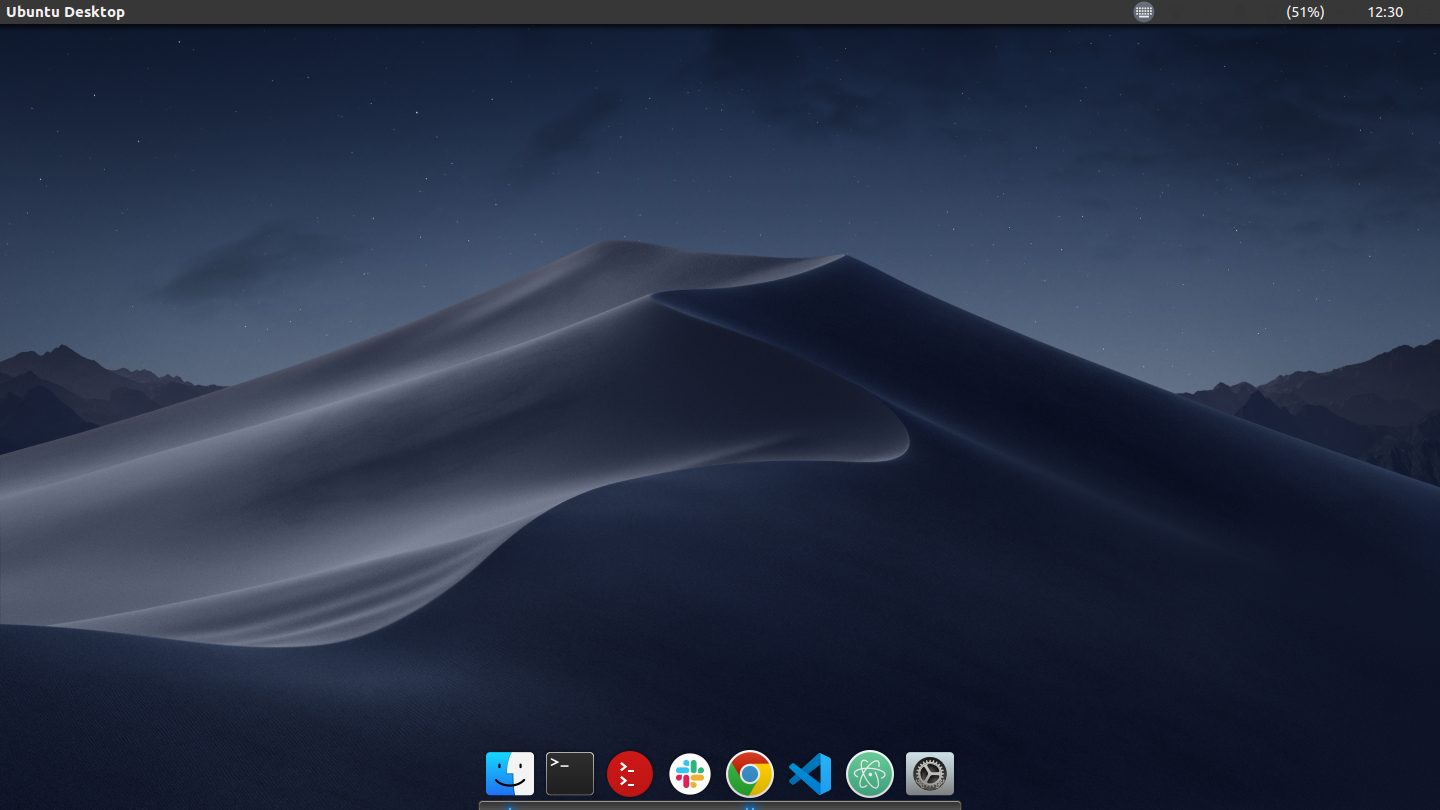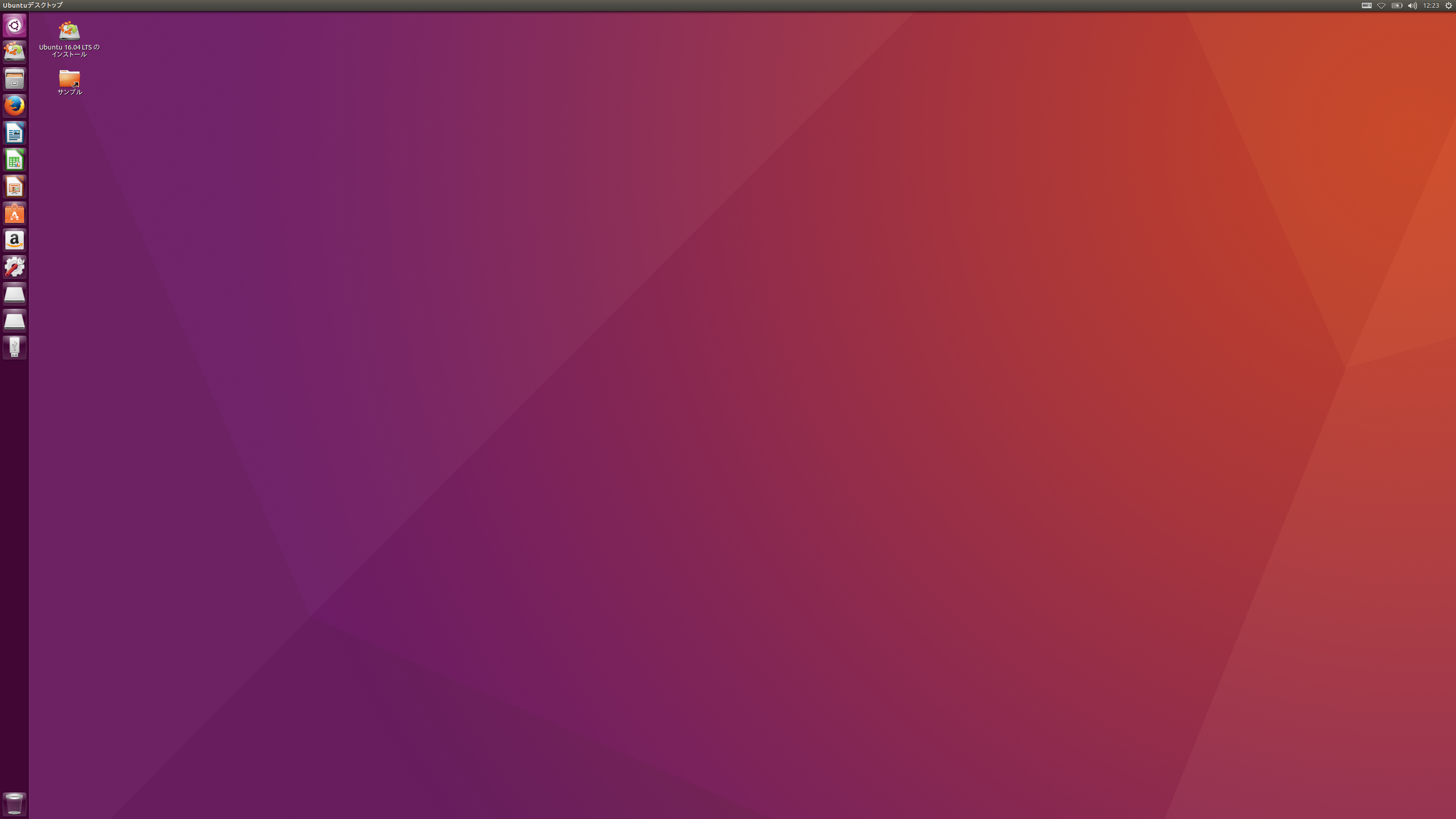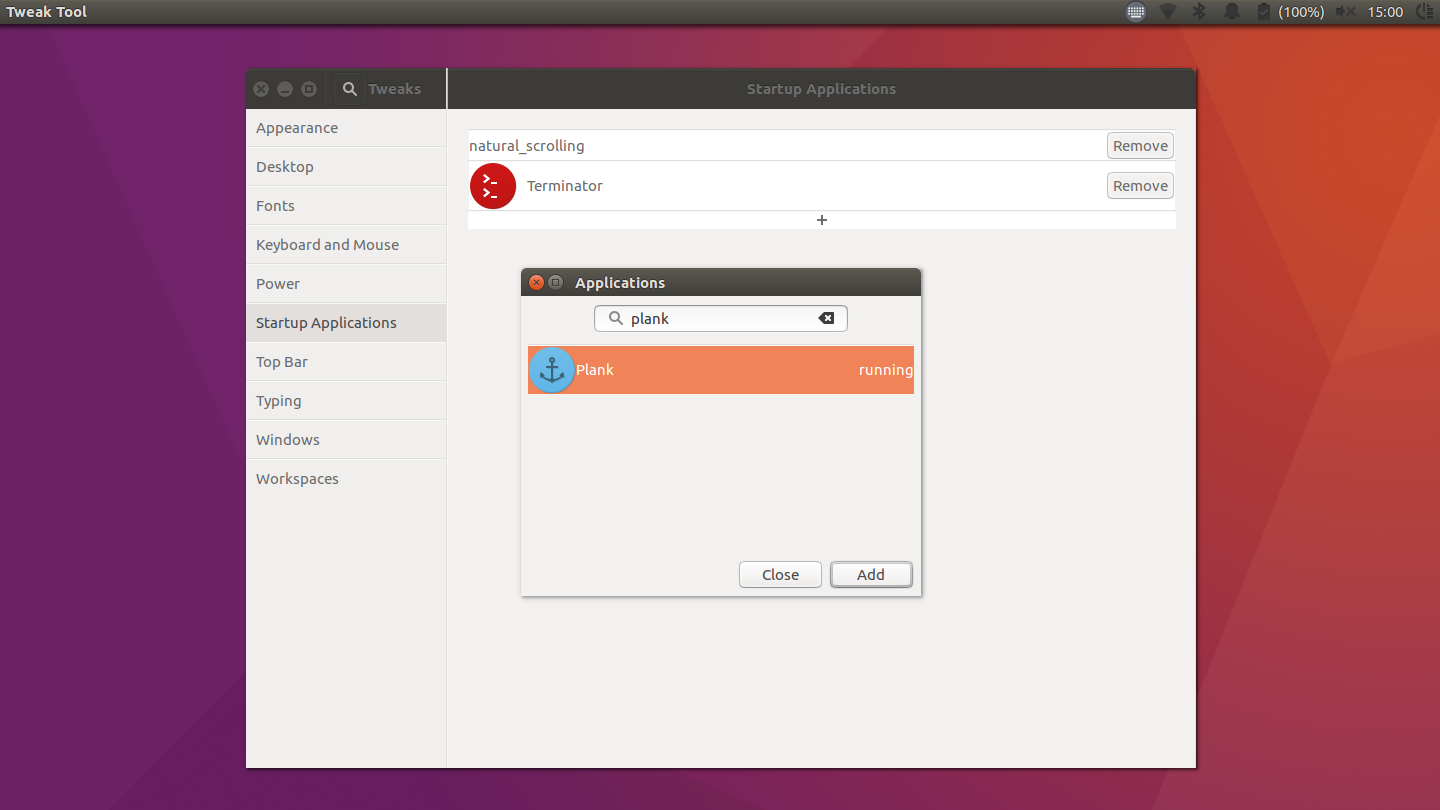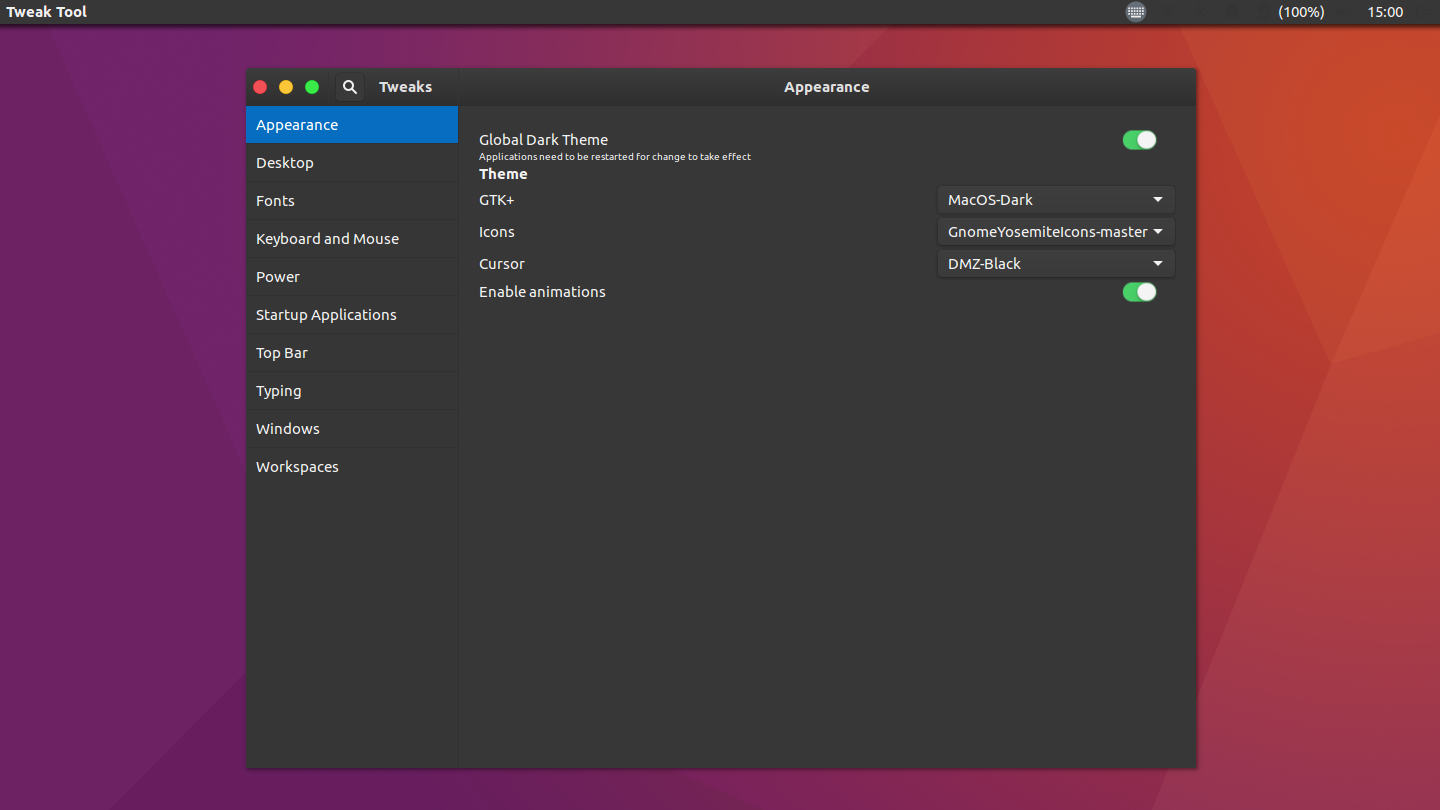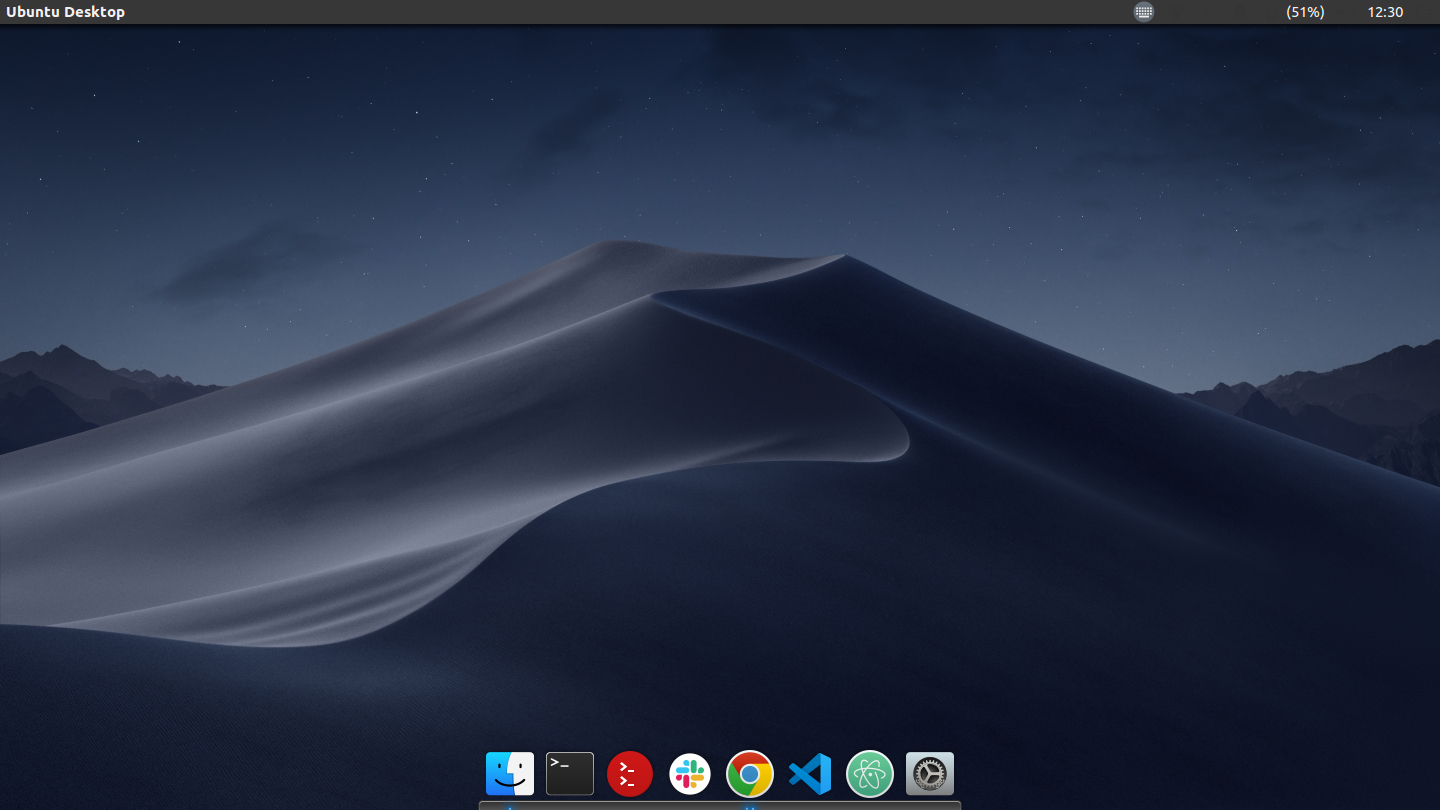2020 3/14追記
アイコン変更用のURLがきれていたようです.
訂正版はこのブログに記載させていただいています.
まえがき
みなさん無事釣られたようですね...
ちなみに中の人はクソザコナメクジエンジニアなのですごいエンジニアのみなさまは怒らないでブラウザバックしてください...
タイトルはQiitaで流行っているお前らの◯◯は✕✕構文を使わせていただきました.先人の皆様ありがとうございます.
ということで今回はみなさんのUbuntuをダサい状態からチョーイカシテル状態にランクアップさせたいと思います.
ちなみにこの記事の別名は__UbuntuをMac風にカスタマイズする__です.
さっそくドーン!!
あれ?これMac?
ちがいます.Ubuntuです.オシャレすぎてMacかと思いましたね.
というわけでみなさんも一見Macと見紛うようなデスクトップ体験をゲットしましょう!!
ちなみに環境はUbuntu16.04LTSですが18.04でも同様の方法でできるかと思います.(GNOMEベースの方法を用いているので)
いかにUbuntuがダサいか
まずはいかにUbuntuがダサいか語り合いましょう.みなさんが知らない内に刷り込まれてるUbuntuへのイメージを取り除くためです.こんなこと本当はしたくないんだ...!
まずはこちら
ホゲえええええええええwwwwwww
このアイコンのダサさとなんとも言えないデフォルトの色味...
あとWindowsほどではないですがウィンドウを閉じたり広げたりするボタンダサすぎますよね.
そしてなにより左側にランチャーを常に置いているという...
デスクトップPCだとまだ理解できますがノートPCではありえないでしょう.
さらにそこにAmazonのアイコンやLibreOfficeなどが並んでいた時には...
このダサさ,やはり犯罪級ですね.執行対象です.
デスクトップをアップデート
まずはデスクトップを改造しましょう.
ターミナルを開いてレポジトリとパッケージを最新化しましょう.
sudo apt-get update
sudo apt-get upgrade
そして git と curl をインストールしておきましょう.
sudo apt-get install git curl
続いて,GitHubで公開されているMac風テーマをダウンロードします.Macが至高です.反論は認めます.テーマはホームディレクトリ直下の .themes ディレクトリにダウンロードしましょう.
ちなみにこのテーマにはダークテーマもあるので私はそれを使っています.どちらでもOKですがエンジニア is ダークテーマということでダークテーマのほうをダウンロードしましょう.
mkdir ~/.themes
cd ~/.themes
git clone https://github.com/B00merang-Project/macOS-Dark
次にアイコンを改造しましょう.あのダサいアイコンからはおさらばです.
今回使用するアイコンテーマはデフォルトのリポジトリに登録されてないのでPPAを追加します.
このYosemiteIconがいいんですわな.
sudo add-apt-repository ppa:numix/ppa
sudo apt-get update
sudo apt-get install numix-icon-theme-circle
curl https://raw.githubusercontent.com/ActusOS/GnomeYosemiteIcons/master/download_from_github.sh | sh
そして最後にランチャーです.まずはPlankを導入しましょう.これで一気にMacに近づき,Ubuntu標準のランチャーとは比べ物にならない快適体験が送れます.
sudo apt-get install plank
そしてPlankを導入したらランチャーを隠しちゃいましょう.
System Settings > Appearence > BehaviorにてAuto-hide the launcherにチェックを入れましょう.
これでカーソルを左に持って行ってさらに押し込まないとランチャーが出てこなくなります.
ランチャー内を検索したいときはWindowsキーで開きましょう.
最後にこれらのテーマを適用させます.
GNOMEのカスタマイズでお馴染みのGNOME Tweak Toolを導入しましょう.
sudo apt-get install gnome-tweak-tool
gnome-tweak-tool
そしてPlankをスタートアップ時に立ち上がるようにします.
GNOME Tweak ToolにてStartup Applicationsの欄に行き,+マークからPlankを追加します.
次にテーマのアップデートです.AppearenceからTheme > GTK+でMacOS-Darkを選択しましょう.
最後に壁紙です.今MacOSではCatalinaが出ていますがその壁紙もこちらのサイトからダウンロードできます.それも5kバージョンを.私はまだMojaveから進化してないですが...
そうすればみなさんもこのような素晴らしいUbuntuに早変わりです.
あとがき
とりあえず今回はこのあたりにしておきましょう.
次回はターミナルまわりの改造とか書いていこうかなぁ...
参考文献